QTnetお客さまセンターBBIQライトお問合せ窓口
通話無料0120-91-4177
年中無休【受付時間】9:00~18:00
- 番号はお間違いのないようにご注意ください。
- 今後のサービス向上のために通話は録音させていただきます。
必要なデータ等は、予めバックアップを取ってから作業を行ってください。
データの消失等、本記事の運用に生じる直接的及び間接的損害についてQTnetでは責任を負いかねますのでご了承ください。
1
パソコンはシャットダウン、スマートフォン・タブレットは電源を切ってください。
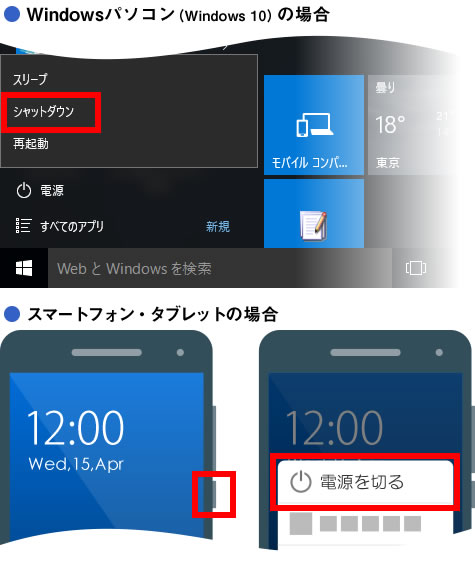
2
ホームゲートウェイの電源アダプタの接続を外して、そのまま30秒ほどお待ちください。
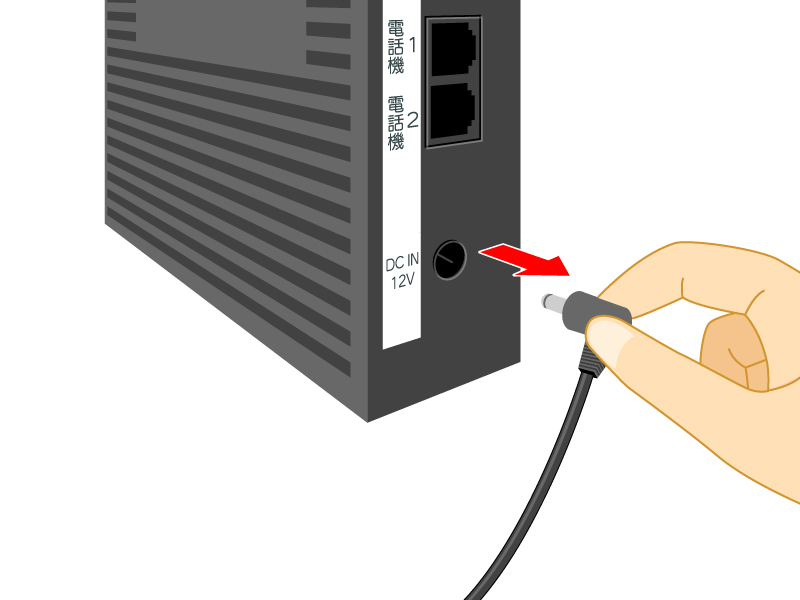
3
回線終端装置と電源アダプタの接続を外して、そのまま30秒ほどお待ちください。
その後、再度、回線終端装置と電源アダプタを接続してください。

4
再度、ホームゲートウェイの電源アダプタを接続してください。
その後、機器の状況が安定するまで、1~2分ほどお待ちください。
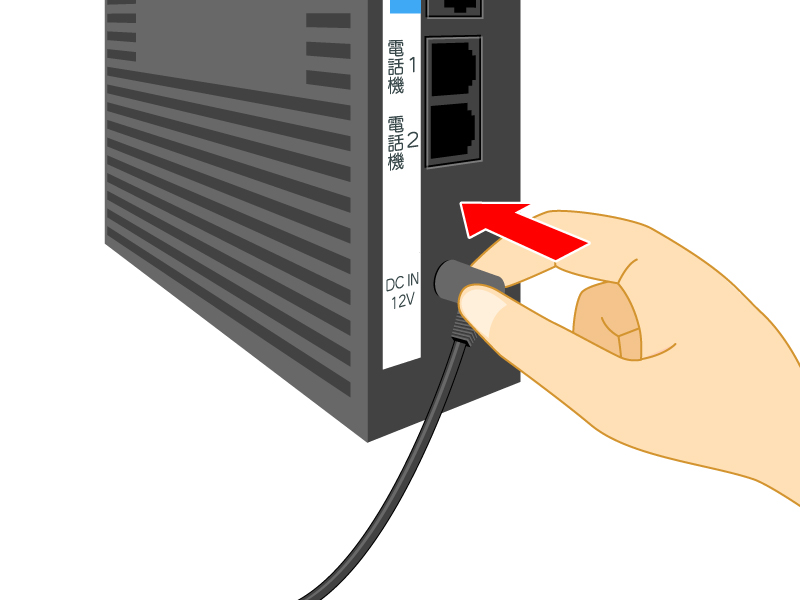
5
パソコンやスマートフォン、タブレットの電源を入れてください。
パソコンやスマートフォンなどの各デバイスがそれぞれ立ち上がったら、ブラウザを起動してインターネットに接続できるかを確認してください。
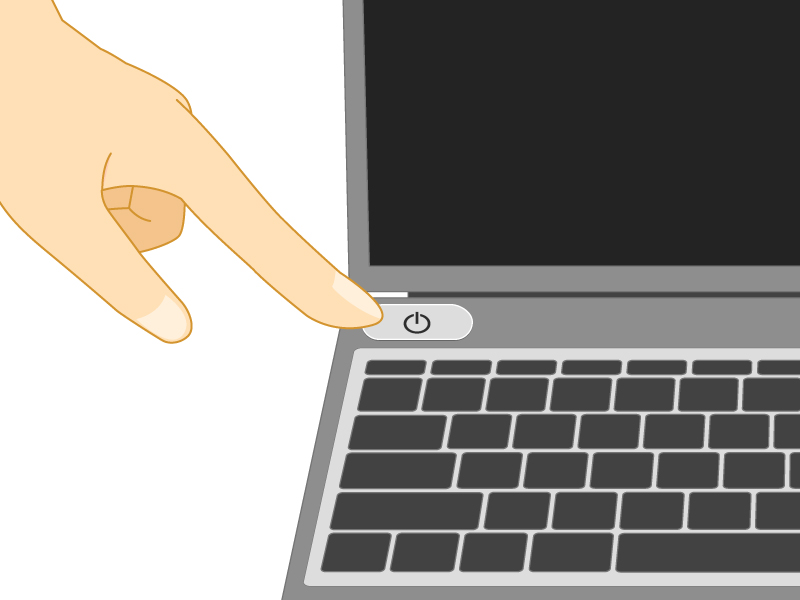
接続が改善されないお客さまはQTnet お客さまセンターまでご連絡ください。
QTnetお客さまセンターBBIQライトお問合せ窓口
通話無料0120-91-4177
年中無休【受付時間】9:00~18:00
1
パソコンはシャットダウン、スマートフォン・タブレットは電源を切ってください。
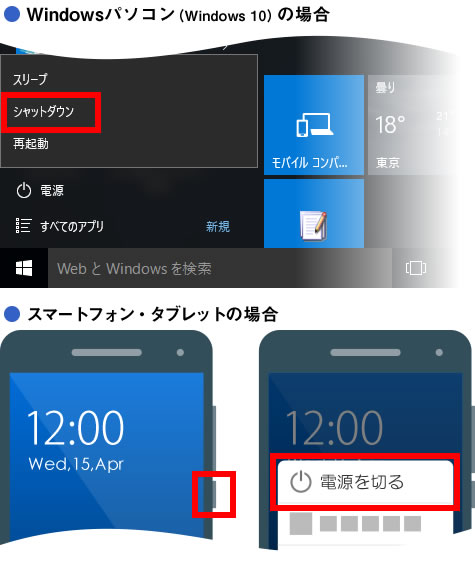
2
お客さまがご用意されたルーターの電源アダプタの接続を外して、そのまま30秒ほどお待ちください。
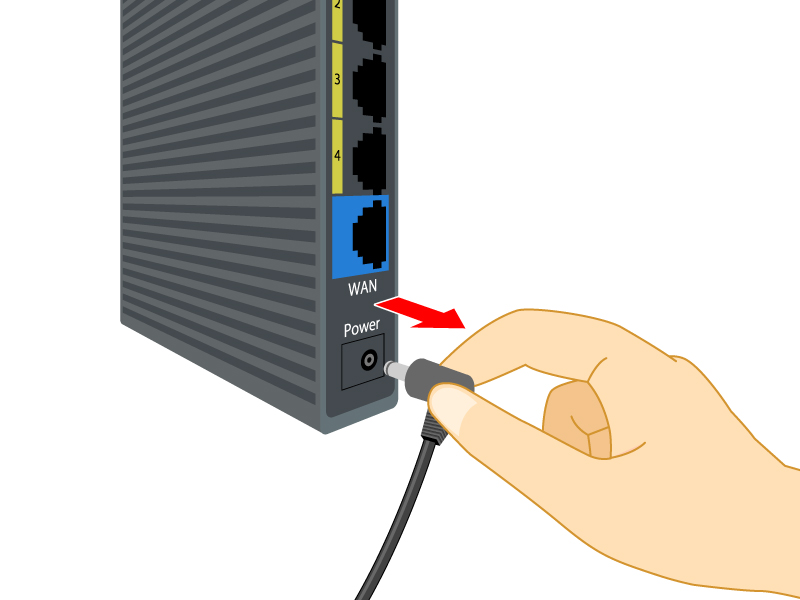
3
回線終端装置と電源アダプタの接続を外して、そのまま30秒ほどお待ちください。
その後、再度、回線終端装置と電源アダプタを接続してください。

4
再度、お客さまがご用意されたルーターの電源アダプタを接続してください。
その後、機器の状況が安定するまで、1~2分ほどお待ちください。
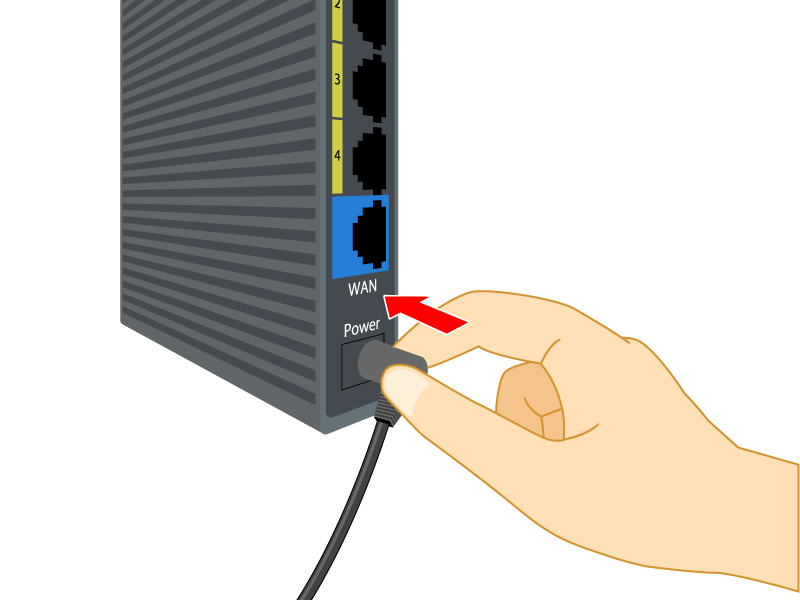
5
パソコンやスマートフォン、タブレットの電源を入れてください。
パソコンやスマートフォンなどの各デバイスがそれぞれ立ち上がったら、ブラウザを起動してインターネットに接続できるかを確認してください。
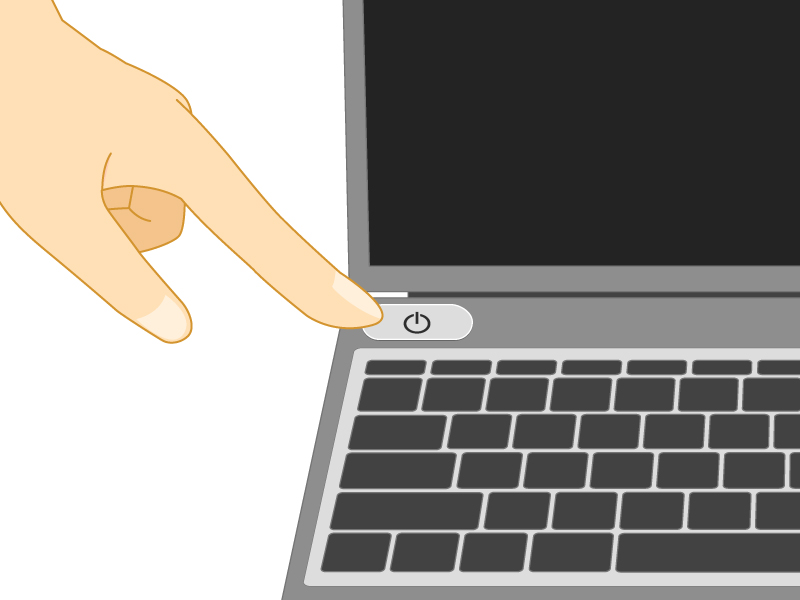
接続が改善されないお客さまはQTnet お客さまセンターまでご連絡ください。
QTnetお客さまセンターBBIQライトお問合せ窓口
通話無料0120-91-4177
年中無休【受付時間】9:00~18:00